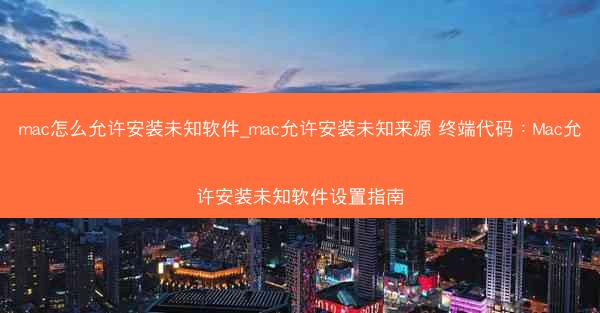
随着Mac系统的普及,用户在享受其稳定性和安全性的也常常遇到需要安装未知来源软件的需求。本文将详细介绍如何在Mac上允许安装未知软件,通过终端代码进行设置,为用户提供一个安全且便捷的解决方案。
Mac允许安装未知软件的背景
Mac系统默认只允许用户从App Store或已信任的开发者安装软件,以保障系统的安全性和稳定性。在实际使用过程中,用户可能会遇到需要安装来自其他来源的软件的情况。这时,允许安装未知软件就变得尤为重要。
开启开发者模式
要允许安装未知软件,首先需要开启Mac的开发者模式。以下是具体步骤:
1. 打开系统偏好设置中的安全性与隐私。
2. 点击通用标签页。
3. 在允许下,勾选任何来源。
4. 点击好按钮,系统会提示重新启动Mac。
使用终端命令允许安装未知软件
除了通过系统偏好设置开启,还可以使用终端命令来允许安装未知软件。以下是具体步骤:
1. 打开终端应用程序。
2. 输入以下命令:`spctl --master-disable`。
3. 按下回车键执行命令。
执行上述命令后,Mac系统将不再限制用户安装未知来源的软件。
注意事项
1. 开启任何来源或使用终端命令允许安装未知软件后,Mac系统的安全性可能会降低。建议用户在安装软件时,尽量选择信誉良好的来源。
2. 在安装未知软件时,用户需要谨慎操作,避免下载并安装恶意软件。
3. 如果需要恢复系统安全设置,可以重新执行上述终端命令,或者通过系统偏好设置中的安全性与隐私标签页,将允许选项改为App Store和已信任的开发者。
通过本文的详细阐述,用户可以了解到如何在Mac上允许安装未知软件。通过开启开发者模式和使用终端命令,用户可以方便地安装来自其他来源的软件。需要注意的是,在安装未知软件时,用户需要谨慎操作,确保系统的安全性和稳定性。



















